Как да принудите лицензи за синхронизиране на приложения в Windows 8
Една от най-добрите функции, които трябва да се въведат в Windows 8 е възможността да носите вашето "работно място" с вас, без значение къде използвате компютър. Докато използвате профил в Microsoft, можете да принудите лицензите за синхронизиране на приложения към облака, за да имате достъп до тях навсякъде.
Повечето потребители не осъзнават, че трябва да синхронизират лицензите за приложения, които купуват, в допълнение към всичко останало свързано с техния профил в Microsoft. Това не е с традиционните настройки за синхронизиране в Windows 8 и, ако не е активирано, може да причини проблеми, когато влезете в профила си от друг компютър.
Как да накарате лицензите за синхронизиране на приложения
1. Отворете "Windows Store".

2. В десния ъгъл или използвайте "Windows Key + C", за да отворите лентата Charms.
3. Кликнете върху "Настройки".

4. Кликнете върху "Актуализации на приложения".
Уверете се, че сте свързани към интернет, преди да продължите, в противен случай няма да можете да синхронизирате лицензите за приложения.

5. Кликнете върху "Синхронизиране на лицензи" под под-заглавието "Лицензи за приложения".

Това ще отнеме известно време, особено ако използвате много приложения в Windows 8.

След като приключите, Windows 8 ще ви уведоми. Сега, когато инсталирате или деинсталирате приложение, Windows ще синхронизира свързания с него лиценз за приложение, така че да имате достъп до него на друг компютър, когато влезете в системата. Това означава, че без значение какви приложения сте платили, можете да ги използвате без значение където използвате Windows 8.
Как да принудите синхронизиране на всичко останало
След като създадете своя профил за вход за Windows 8 по време на надстройване или инсталиране, ще имате няколко възможности да синхронизирате вашите настройки, приложения и други опции за персонализиране за Windows 8.
Ако някога трябва да промените или актуализирате тези настройки, изпълнете следните стъпки:
1. Използвайте "Windows Key + C" или отворете лентата за принтери по старомодния начин.
2. Кликнете върху "Настройки" и след това върху "Промяна на настройките на компютъра".
3. Отидете на "Синхронизиране на настройките".

4. Уверете се, че "On" е проверена за синхронизиране на вашите настройки, най-горната опция.
5. Отидете един по един и изберете какво искате Windows да синхронизира с вашия Microsoft акаунт.
Веднага след като включите или изключите настройката за синхронизиране, Windows автоматично ще запамети промяната, без да е необходимо да кликнете върху приложението или да запазите.
За да влезете в друг компютър с Windows 8, трябва да сте сигурни, че сте излезли от основния компютър, за да сте сигурни, че всички запаметени настройки могат да се заредят правилно. Влезте в друг компютър и ще бъде добре да използвате Windows 8 по начина, по който сте свикнали да го използвате.

Windows 8 ви позволява да синхронизирате всичко от фона на работния плот до цветовете на прозорците до паролите за приложения. Можете да изберете най-важните аспекти, които правят използването на Windows 8, да се чувствате като у дома си, а след това да ги вземете със себе си, независимо къде използвате компютър.
заключение
Ако не използвате профил на Microsoft, за да синхронизирате лицензите за приложения, не се възползвате от някое от най-добрите подобрения, предлагани в Windows 8. С това, че светът става по-мобилен, Windows 8 - дори и на персонален компютър, дава възможност на потребителите да вземете операционната система, която използват вкъщи, и ги вземете навсякъде, където трябва да използват Windows 8.





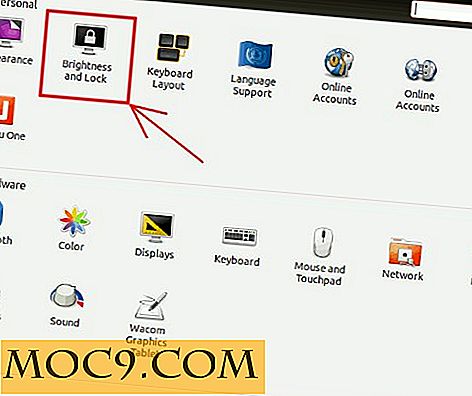
![Добавете още функции към телефонния ви абонат [Android]](http://moc9.com/img/android-dialer-call-notes.jpg)
